

MyEclipse2020破解版是可以用于开发Java、J2EE的专业级编程软件、集成开发环境,能够全面支持支持Java Servlet、AJAX、JSF、Struts、Hibernate、JDBC数据库链接工具等多项功能,能够帮助你轻松进行创建web程序、开发spring、数据库开发以及网页设计。
MyEclipse2020能够很好用于数据库和JavaEE的开发、发布,或是应用程序服务器的整合,可以极大的提高工作效率,同时更是进行了全方面的优化和功能的增加,升级了框架的支持,致力于为用户带来最佳的使用感受。
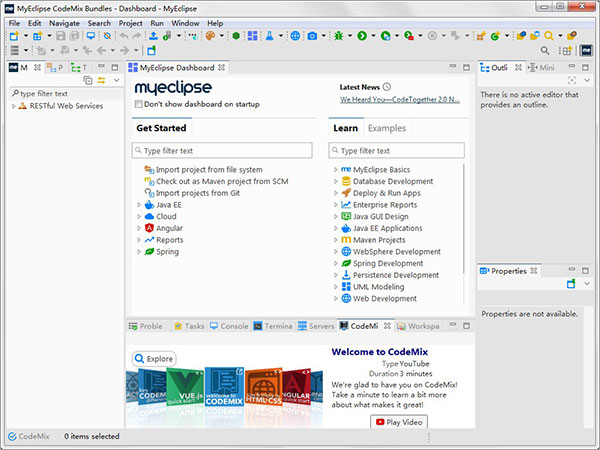
1、企业发展
该软件为完成工作提供了智能的企业工具。Java EE库和功能是企业级项目的基础,支持部署到几十个企业友好的应用服务器进行快速检测。
2、Web开发
有了该软件,你就拥有了所有的Web开发技术。支持快速添加技术功能到Web项目中,使用可视化编辑器以便编码和配置,并且还可以在多种应用服务器上测试你的任务。
3、云开发
脱离缓存,使用内置功能连接到云,支持探索和连接服务,为他人提供自己的REST Web服务。无论是定位还是虚拟的微博,该软件都能轻松地创建云连接。
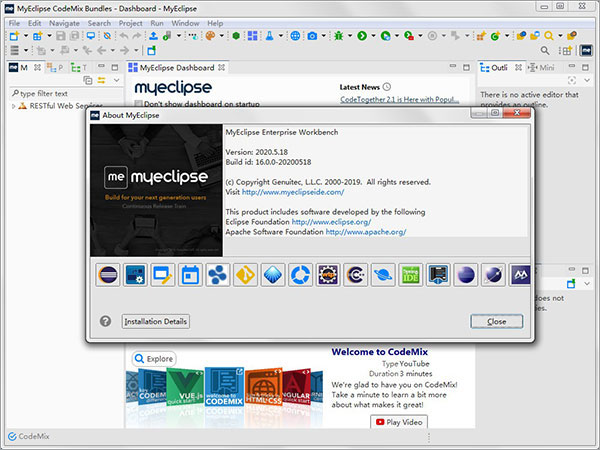
1、框架更新
Hibernate、JPA和Spring的向导现在包括这些框架的较新版本,以帮助您入门。我们添加了Hibernate 5.4、JPA 2.2(通过EclipseLink 2.7和Hibernate5.4)和Spring 5.2。需要注意的是,这些库版本仅在Maven项目中可见,向导将在其中将相应的依赖项添加到项目的pom中。
2、新仪表板
在新版本中我们刷新和简化的仪表板。我们删除了未使用的页面,仪表板现在是一个重点突出的选项卡,包含向导、文档和示例集合的可搜索列表。
3、Spring
除了前面提到的Spring 5.2之外,本版本还更新了Spring工具套件的集成度,从3.9.7更新到3.9.12。这些更新为Spring Boot支持带来了一些增强功能,例如从正在运行的Spring Boot应用程序检查实时环境值的能力,以及"Bean"选项卡的增强功能,允许您在运行时内向bean关系。您可以在正在运行的应用程序的"属性"视图中找到这些增强功能。
4、STS 4
我们意识到你们中的一些人可能想要使用STS 4流的工具。虽然早期版本的会阻止STS 4的安装,但它现在可以安装,而不会发生冲突。我们将继续监控STS 4系列工具,以便集成到MyEclipse中。
5、Eclipse 2020-03
我们更新了Eclipse基础版本到2020-03,以及Eclipse发布培训中的相关项目,如DALI和网络工具项目。此更新带来的最大功能是Java 14支持,但也有数十个值得注意的改进。
6、其他亮点
-如果您以前从未使用过"快速访问"功能-尝试一下永远不会太晚,工具栏上现在有一个专用按钮,你会发现它是一种更快的方式执行许多事情,从打开的角度和视图到启动调试会话。
-某些资源类型可以在所有资源管理器视图中内联重命名。
-您可以选择仅在第一次在异常断点停止。
-表达式视图和条件断点现在允许您使用Lambda表达式和方法引用。
-内容辅助现在支持子字模式,从而更容易找到所需的完成。
-Java编辑器中添加了几个新的快速修补程序,例如使用"尝试资源"块环绕选择的能力。还有一个相应的"环绕"上下文菜单项。
1、在本站下载压缩包,并解压;
2、首先双击运行"myeclipse-codemix-2020.5.18-offline-installer-windows.exe"程序,进入安装向导;
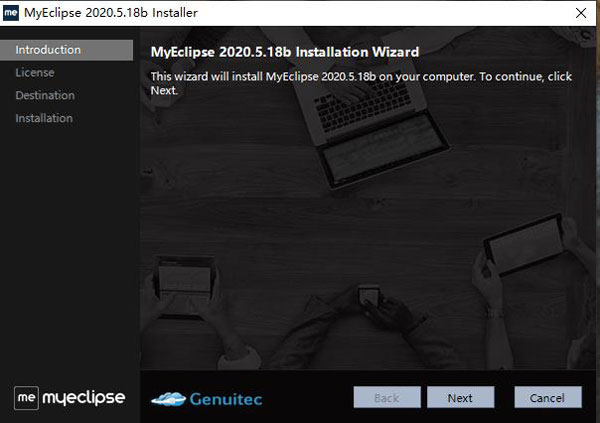
3、现在"I accept..." 接受软件安装协议,点击Next进行下一步;
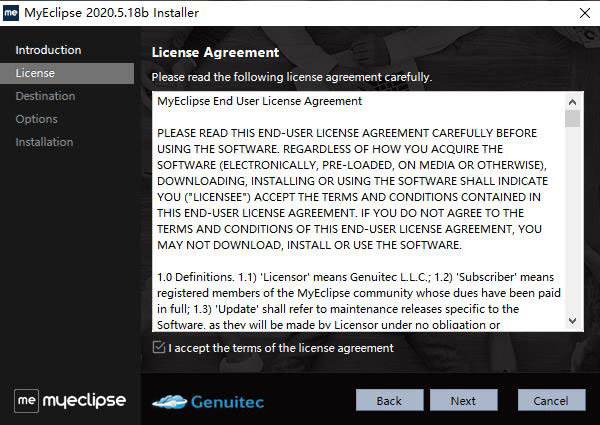
4、并按默认目录进行安装,千万不要出现中文目录噢;
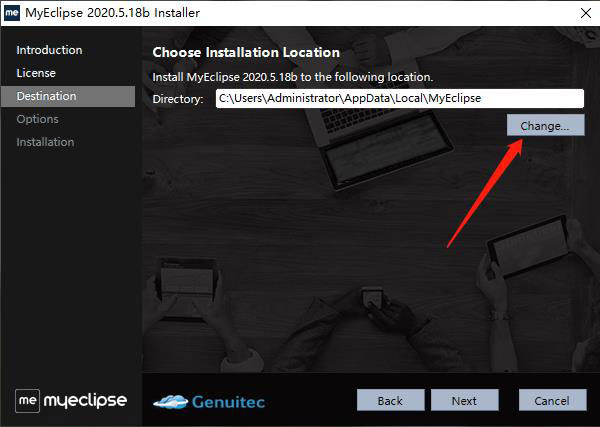
5、软件正在安装中,请用户耐心等待;
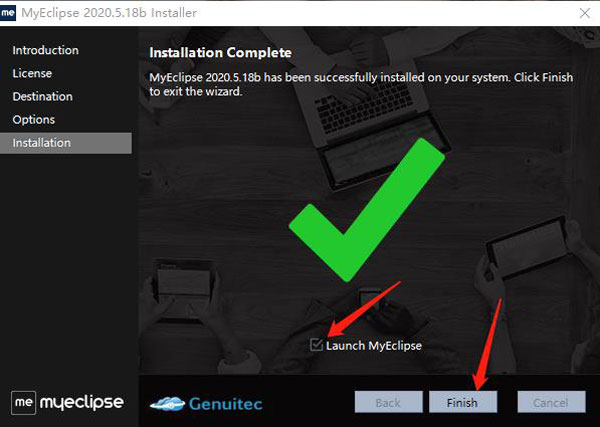
6、待到安装完成后,运行软件;
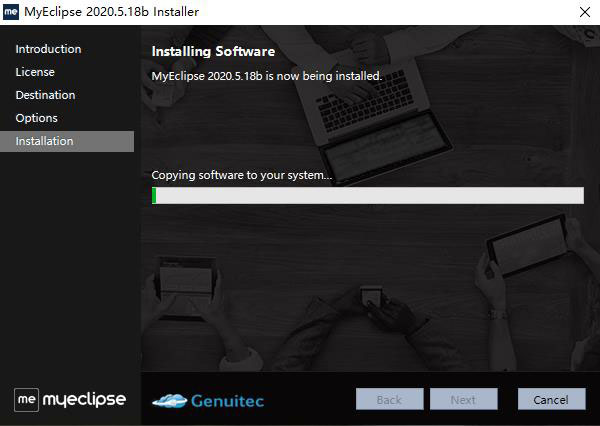
7、进入软件欢迎界面,选择想要的界面模式即可;

8、按自己喜好选择
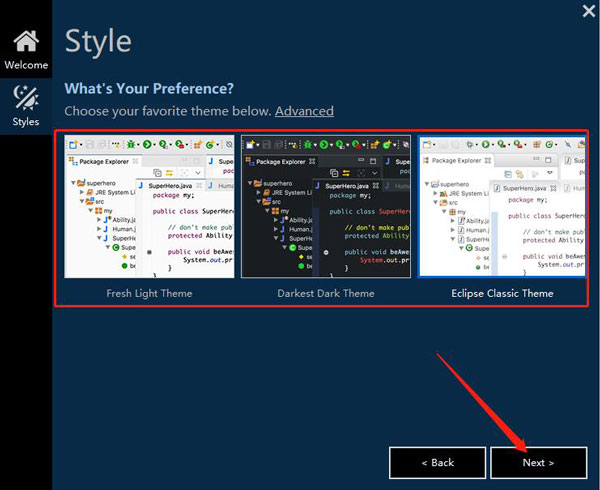
9、点击图中圈出的标识,新建一个工作区;
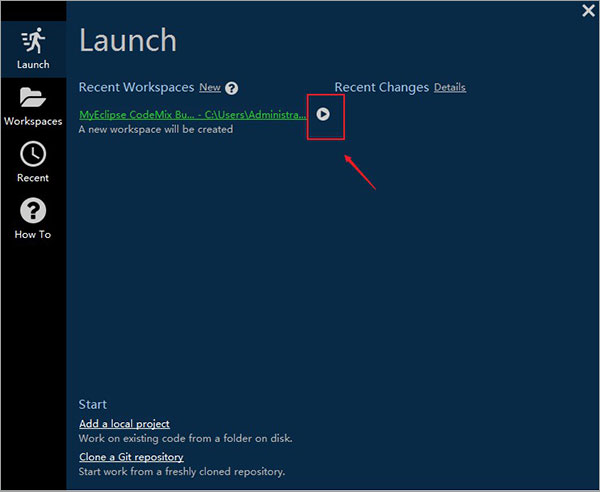
10、进入软件界面,弹出注册界面,点击Enter License默认进入;
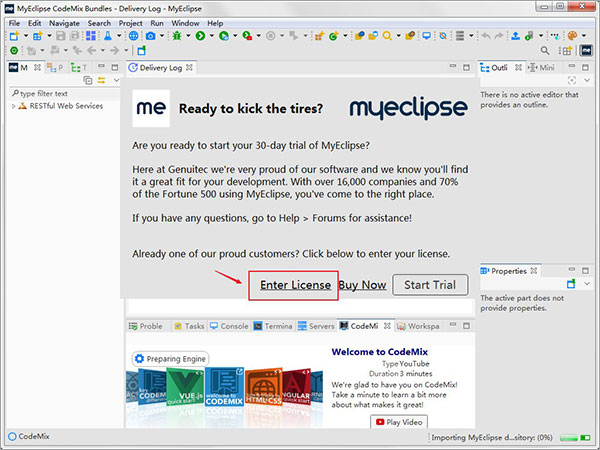
11、将软件包中的注册码输入到该界面中,再点击Enable Now;
12、接着载点击Activate Now即可完成激活啦;
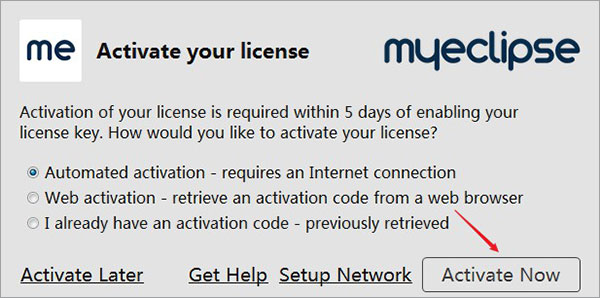
注意:若激活成功后却显示以下问题:
Product activation must be completed within 5 day,
小编带来了解决方案:
在此之前用户需要配置好Java的环境变量
-打开软件包中的myeclipse2020_keygen文件,以管理员的身份运行crack.bat;
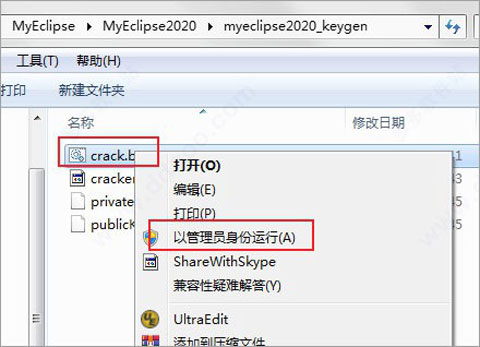
之后,在弹出的弹框中,进行以下操作;
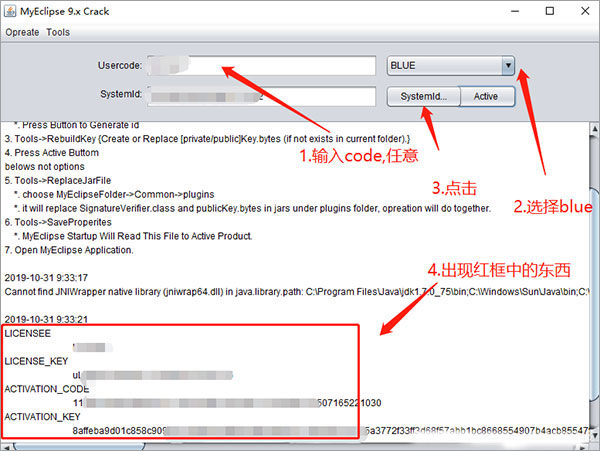
接着在mycelipse的安装目录下找到下图的jar;
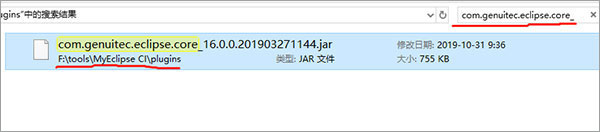
将publicKey.bytes文件复制到以下路径中进行替换;
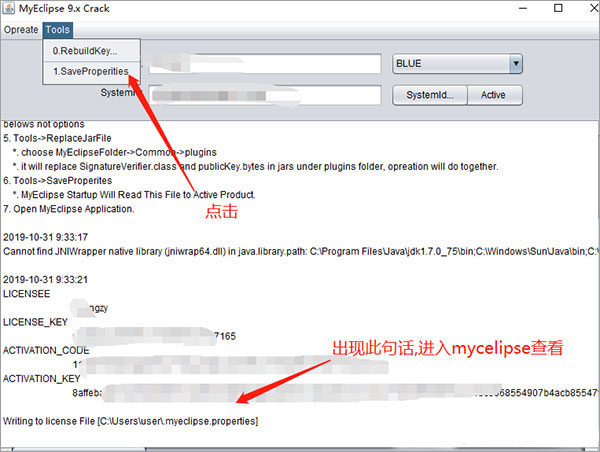
最后点击菜单栏里的 Tools->2. SaveProperite,出现如图中的话即可。
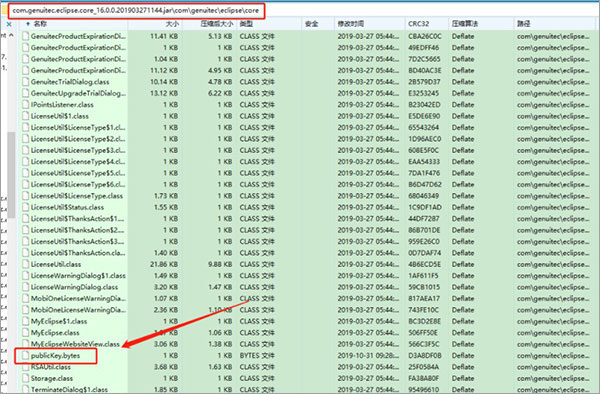
13、ok,以上就是myeclipse2020.5.18破解版详细安装教程。
一、编辑文本
使用MyEclipse的文本编辑器可编辑纯文本文件、配置文件和编程语言源代码。当一个文本文件在MyEclipse中打开时,默认的打开方式是文本编辑器。这也可以通过单击右键,选择打开方式>文本编辑器来打开。
MyEclipse文本编辑器提供了以下基本的文本编辑功能:
1、搜索和替换
2、复制、剪切和粘贴
3、文本格式
4、撤销和重做
MyEclipse的文本编辑器,如下图所示。
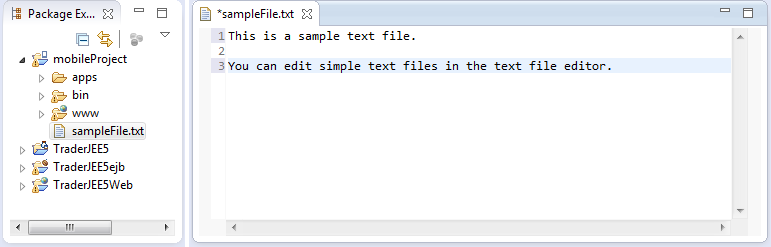
二、参数
右键单击编辑器并从菜单中选择文本编辑器的Preferences。此外,你还可以从主菜单中选择Window>Preferences,展开常规>编辑器并选择文本编辑器来找到它们。
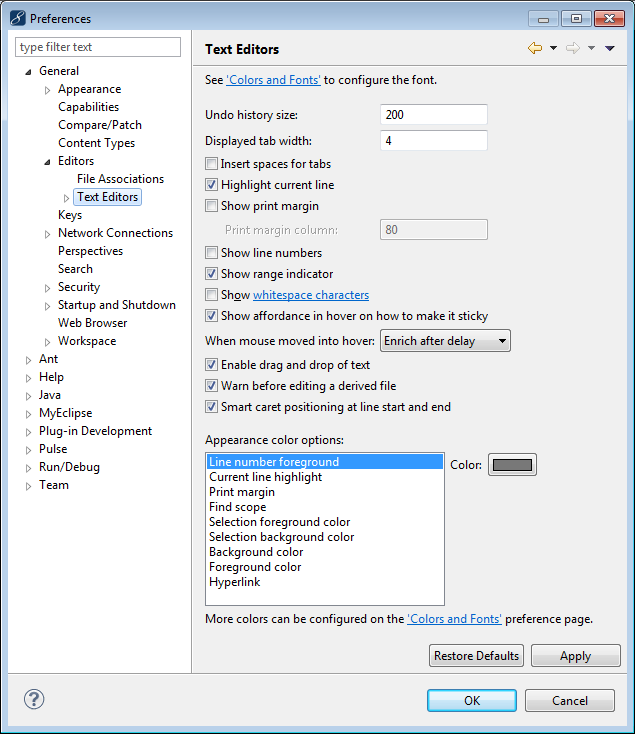
您可以为您的MyEclipse的工作台设置喜欢的颜色。从菜单中选择Window>Preferences,将其展开并选择外观,您可以选择颜色的主题列表。
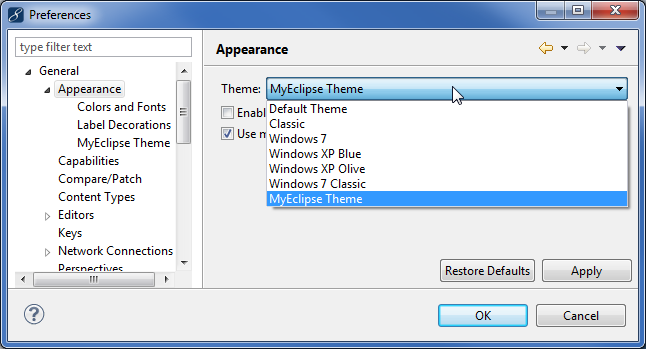
选择MyEclipse的主题定制,可以改变背景颜色、编辑器、工具栏的主题。要想恢复到默认的MyEclipse主题,可单击还原为默认值。
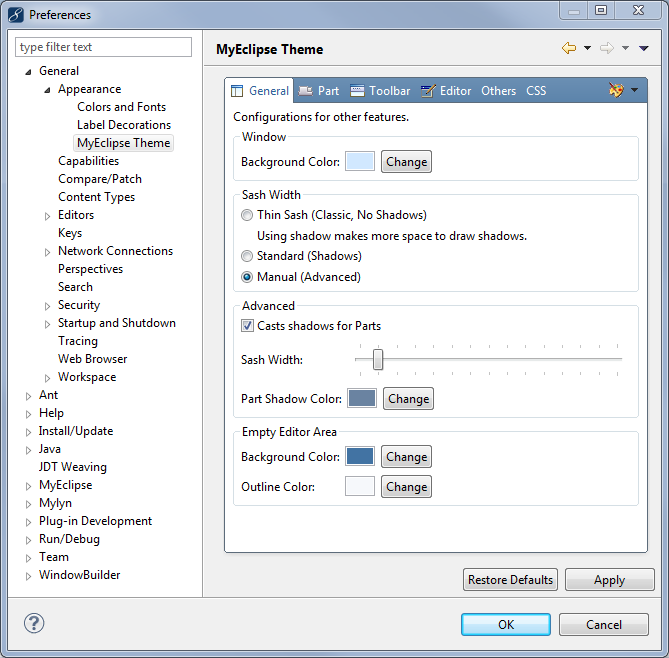
使用预设图标,选择一个预设的主题或创建一个用户自定义的主题。
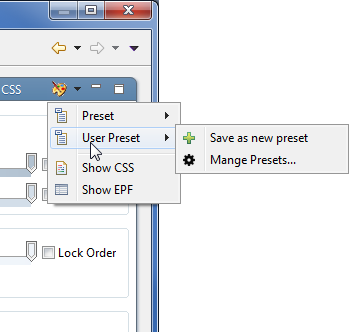
使用主工具栏上的图标可以快速访问主题并设置主题。
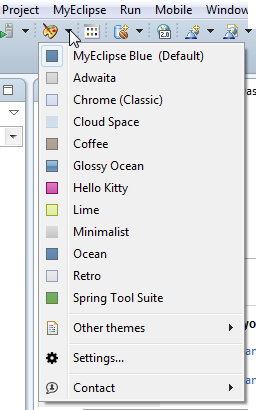
1、zLR8ZC-855575-6154505816197416
2、3LR8ZC-855575-61567256274007429
3、zLR8ZC-855575-61567256215416341
4、3LR8ZC-855575-61567256646682235
5、zLR8ZC-855575-61567256903775584
6、oLR8ZC-855575-77665356722269248
7、fLR8ZC-855575-7766535033841152
8、gLR8ZC-855575-78507056841444089
9、GLR8ZC-855575-7850705925145157
以上激活码均来源于网络,仅供学习参考使用
 立即查看
立即查看108MB/国产软件
2021-12-10
 立即查看
立即查看1.74GB/国产软件
2021-01-12
 立即查看
立即查看896MB/国产软件
2021-02-25
 立即查看
立即查看88.18MB/国产软件
2021-01-14
 立即查看
立即查看379MB/国产软件
2021-02-04
 立即查看
立即查看12.38MB/国产软件
2021-03-27
 立即查看
立即查看246.13MB/国产软件
2021-02-24
 立即查看
立即查看231.41MB/国产软件
2021-03-11
 立即查看
立即查看2.54GB/国产软件
2021-01-12
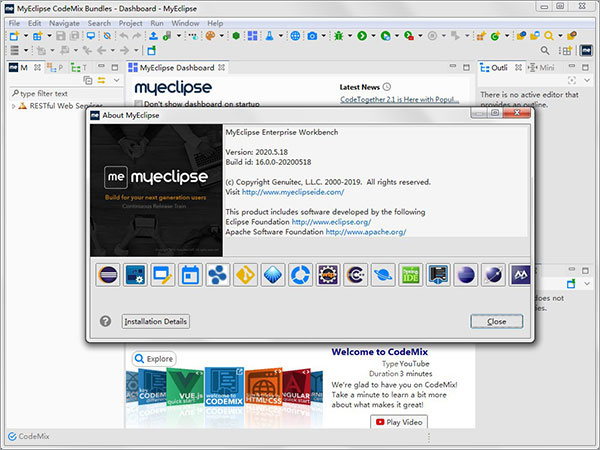
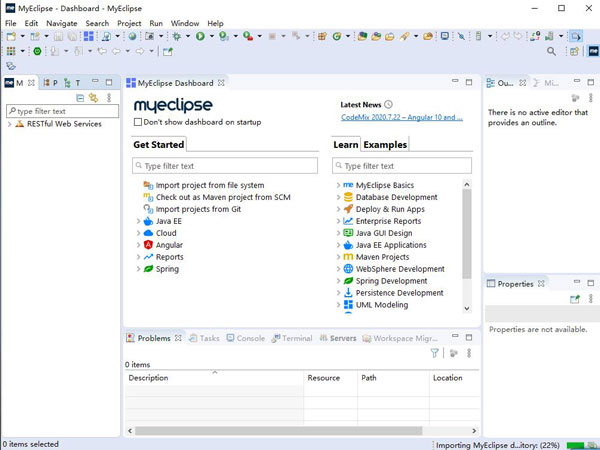
UPUPOO激活码领取软件77.98MB / 2021-02-06
点击查看Photoshop 2020破解版1.9GB / 2021-01-04
点击查看Maya2021最新版1.86GB / 2021-02-03
点击查看Xshell7激活破解版88.18MB / 2021-01-14
点击查看RPG Maker MV全能修改器507KB / 2021-01-05
点击查看OC渲染器4.0破解版114.83MB / 2021-01-15
点击查看AI全自动剪辑软件破解版121MB / 2021-02-19
点击查看Auto Unlocker破解版35.7MB / 2021-11-12
点击查看diskgenius专业版38.7MB / 2021-09-25
点击查看Photoshop 2020破解版1.9GB / 2021-01-04
点击查看方方格子Excel工具箱下载94.55MB / 2021-02-04
点击查看CorelDRAW2021破解版727.34MB / 2021-01-16
点击查看